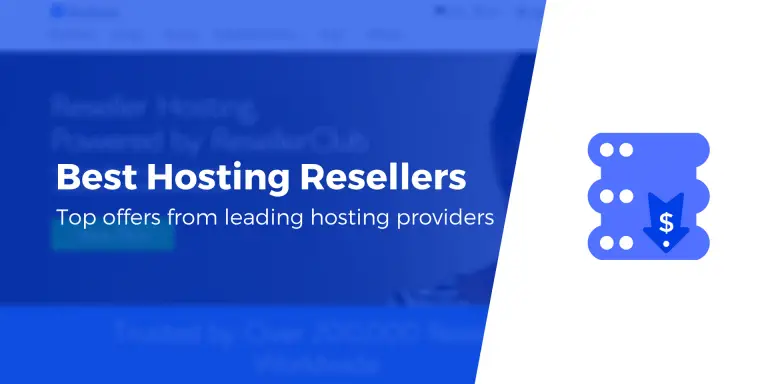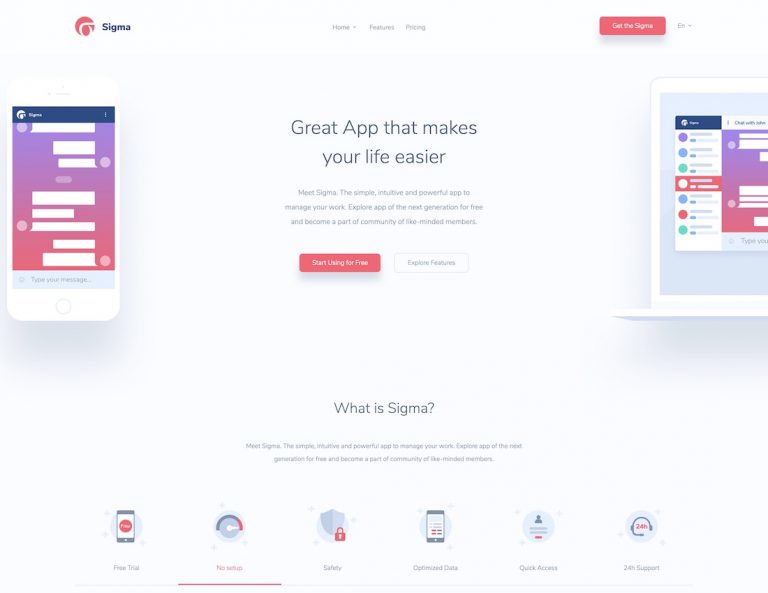De nos jours, il n’y a aucune excuse ne pas pour activer HTTPS pour votre site Web. Vous pouvez obtenir un certificat SSL en quelques minutes (même gratuitement), et cela aidera à protéger les données de vos utilisateurs. Cependant, les certificats ne sont pas perpétuels, ce qui signifie que vous devrez éventuellement renouveler votre certificat SSL et le faire correctement.
Le renouvellement d’un certificat est relativement simple. De nombreux hébergeurs et registraires Web vont jusqu’à automatiser le processus, vous n’avez donc pas à lever le petit doigt. Cependant, si votre hôte n’offre pas de renouvellement automatique pour une raison quelconque, savoir comment renouveler un certificat manuellement peut être utile
Dans cet article, nous allons passer en revue les raisons pour lesquelles le renouvellement de votre certificat est important. Ensuite, nous vous apprendrons à le faire en quatre étapes. Récupérons et exécutons votre certificat!
Pourquoi vous devez renouveler votre certificat SSL
Si vous avez déjà configuré un certificat SSL, vous avez peut-être reçu un e-mail similaire au suivant:
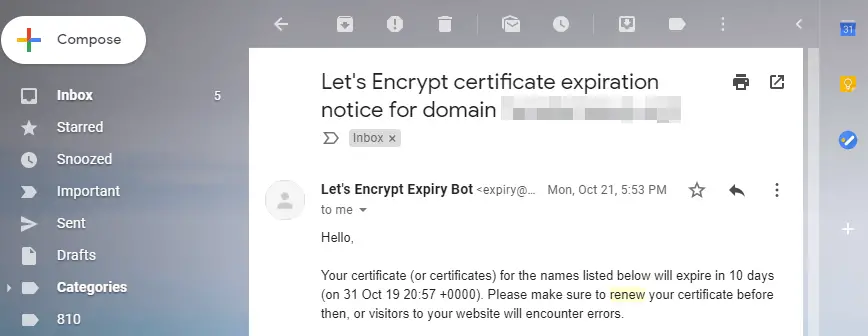
Encore une fois, de nombreux hôtes populaires automatisent les renouvellements afin que vous n’ayez pas à gérer ces e-mails (et les renouvellements en général). Si tel est le cas pour votre hôte, ce message n’est probablement pas pour vous! 🙂
Certains certificats durent un an ou deux, tandis que d’autres ont des dates d’expiration aussi basses que 90 jours (nous vous regardons Cryptons). Pour beaucoup, ces dates d’expiration peuvent être un problème. Cependant, il existe deux raisons pour lesquelles des certificats de longueur limitée sont nécessaires:
- Le renouvellement de votre certificat valide l’identité de votre site Web.
- Il s’assure que le cryptage que vous utilisez est à jour, ce qui protège les données de l’utilisateur pendant le transit.
À un moment donné, il était courant que les certificats SSL durent jusqu’à cinq ans. C’était une approche pratique, mais pas optimale du point de vue de la sécurité. Google a longtemps soutenu que la norme devrait être aussi courte que un année.
Néanmoins, une année semble être longue par rapport aux normes actuelles de Let’s Encrypt. L’une des raisons pour lesquelles l’autorité de certification soutient que des périodes de validité plus courtes sont nécessaires est d’encourager l’automatisation.
De nombreux hébergeurs Web et autorités de certification vous permettront d’automatiser le processus de renouvellement. Il devrait sans doute devenir la nouvelle norme, afin que nous puissions profiter des avantages de sécurité des courtes périodes de validité des certificats sans avoir à traiter les renouvellements manuellement.
Dans de nombreux cas, les propriétaires de sites Web oublient complètement le renouvellement SSL, ce qui peut entraîner des messages d’avertissement:
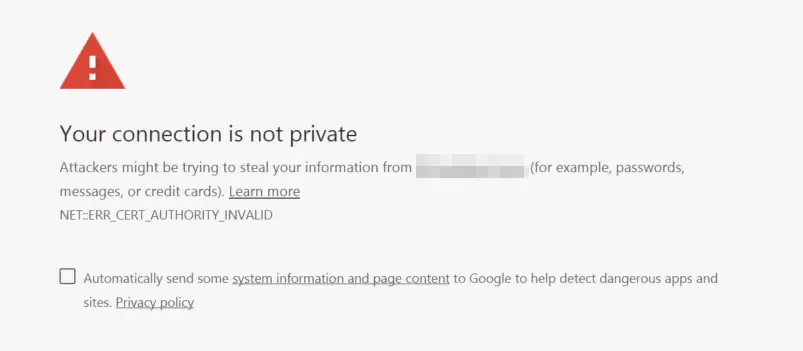
Ainsi, si vous n’avez pas la possibilité d’automatiser le processus, vous voudrez savoir comment renouveler votre certificat SSL manuellement.
Comment renouveler votre certificat SSL (en 4 étapes simples)
Le processus de renouvellement de votre certificat SSL peut varier légèrement en fonction de l’hôte Web ou de l’autorité de certification que vous utilisez. Même ainsi, la vue d’ensemble reste la même. Vous devrez générer une demande de signature de certificat (CSR), activer votre certificat et l’installer.
À des fins d’illustration, nous vous montrerons comment renouveler un certificat SSL sur Namecheap. Cependant, tout backend cPanel similaire aura les mêmes étapes de base pour renouveler votre certificat SSL.
Étape # 1: générer un nouveau CSR
La première chose que vous devez faire est de générer une CSR à partir de votre hébergeur, qui valide l’identité de votre serveur. Si votre hébergeur utilise cPanel, vous pouvez le faire en accédant au Sécurité onglet et à la recherche de la SSL / TLS option:
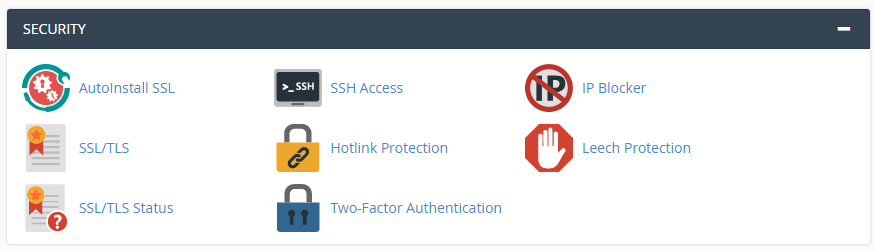
Sur l’écran suivant, allez pour le lien sous Demandes de signature de certificat (CSR):
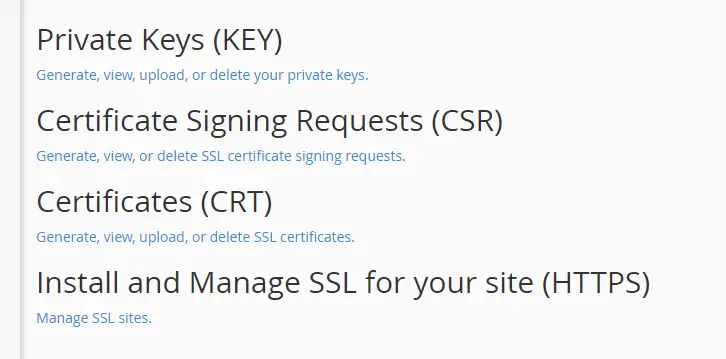
À partir de cette section, vous pouvez générer une nouvelle CSR pour n’importe lequel de vos domaines existants:
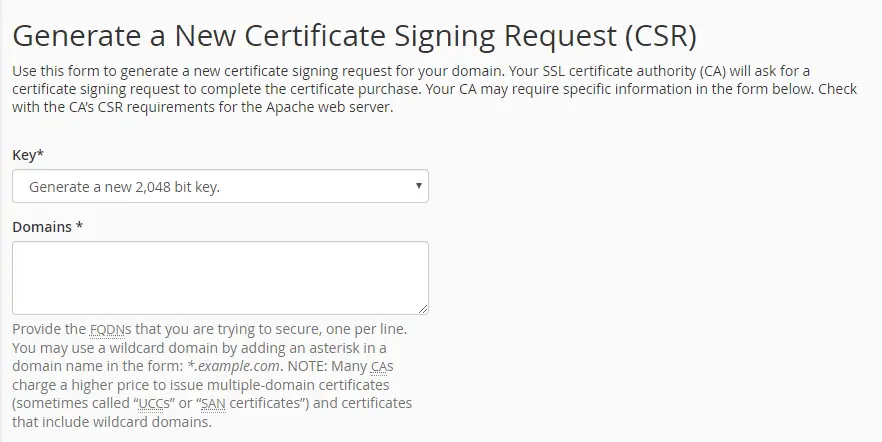
Notez que vous devrez fournir des informations de contact pour valider la propriété du domaine. Une fois que vous avez rempli tous les champs, votre hôte vous fournira un code CSR, qui ressemble à ceci:
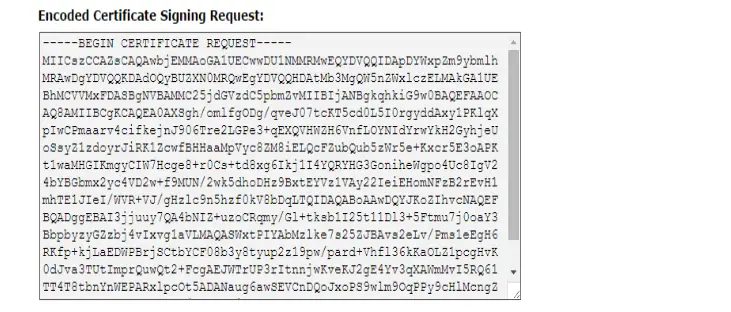
Gardez ce code à portée de main, car vous en aurez besoin pour réactiver votre certificat.
Étape # 2: Activez votre certificat SSL
Une fois que vous accédez à votre tableau de bord Namecheap, vous verrez un aperçu de tous vos produits, y compris les domaines et les certificats SSL.
S’il y a des certificats sur le point d’expirer (ou déjà dépassés la date d’échéance), vous verrez un Activer option:

Cliquez sur ce bouton pour lancer le processus de renouvellement SSL. Tout d’abord, vous devrez saisir le CSR que vous avez généré il y a une minute:
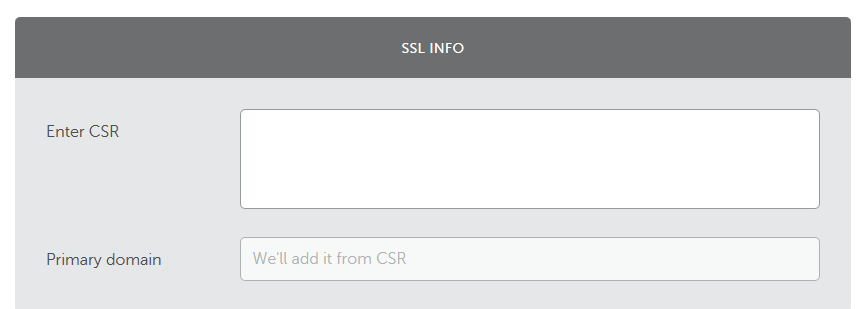
Ensuite, vous aurez la possibilité de confirmer si les informations de renouvellement sont correctes:
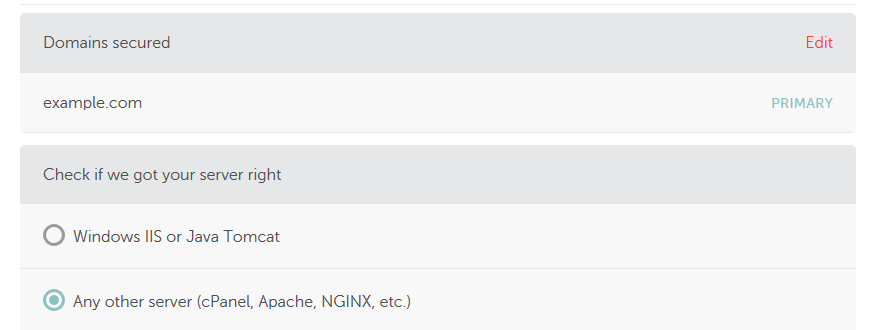
Si tout semble correct, vous pouvez passer au processus de validation du renouvellement SSL.
Étape # 3: Validez votre certificat SSL
Pour que votre certificat redevienne valide, vous devez (une fois de plus) confirmer la propriété du domaine que vous utilisez. Vous pouvez procéder de trois manières:
- Validation des e-mails. Vous pouvez renouveler votre certificat SSL à l’aide d’un e-mail associé au domaine en question.
- Validation HTTP. Ce processus de validation implique le téléchargement d’un fichier sur le serveur sur lequel vous souhaitez installer le certificat.
- Validation DNS. À l’aide des enregistrements CNAME, vous pouvez valider votre certificat SSL.
L’approche la plus simple est la validation des e-mails. Si vous avez une adresse e-mail associée à votre domaine (c’est-à-dire johndoe@votredomaine.com), allez-y et entrez-le maintenant:
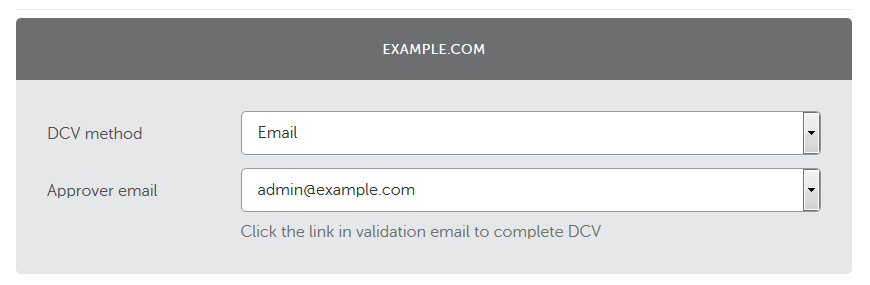
Maintenant, vous devriez recevoir un e-mail de validation en quelques minutes. Cliquez sur le lien à l’intérieur de cet e-mail et vous obtiendrez un seconde message, y compris vos nouveaux fichiers de certificat (dans .crt format).
Étape # 4: installez votre nouveau certificat SSL
Namecheap vous demande de contacter l’équipe de support Namecheap afin qu’elle puisse installer les fichiers renouvelés pour vous. Cependant, ce n’est pas figé dans tous les domaines, alors consultez la documentation de votre hôte pour l’approche optimale.
Pour les autres hôtes Web, vous pouvez effectuer ce processus manuellement. Si vous avez accès à cPanel, vous pouvez accéder au SSL / TLS section (comme nous l’avons fait lors de la première étape) et recherchez l’option qui lit Gérer les sites SSL:
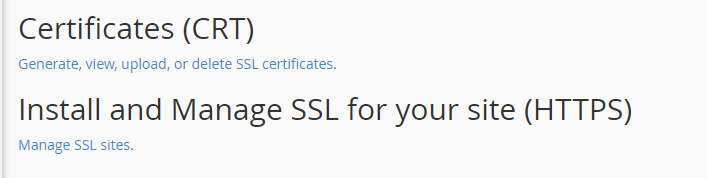
À l’intérieur, vous verrez une liste de tous vos domaines et à droite, la possibilité de mettre à jour le certificat de chacun:
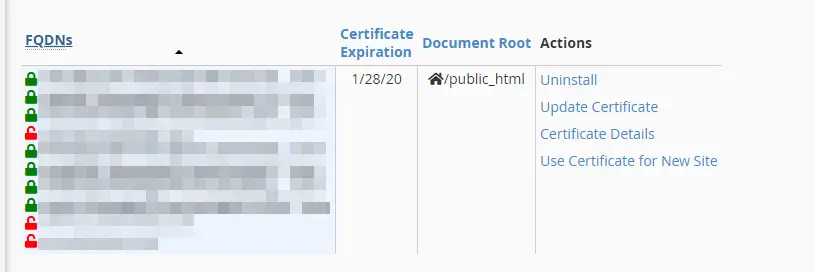
Sur l’écran suivant, utilisez le Remplissage automatique par domaine option pour remplir le Clé privée (KEY) champ et entrez le contenu de votre .crt fichier sous Certificat:
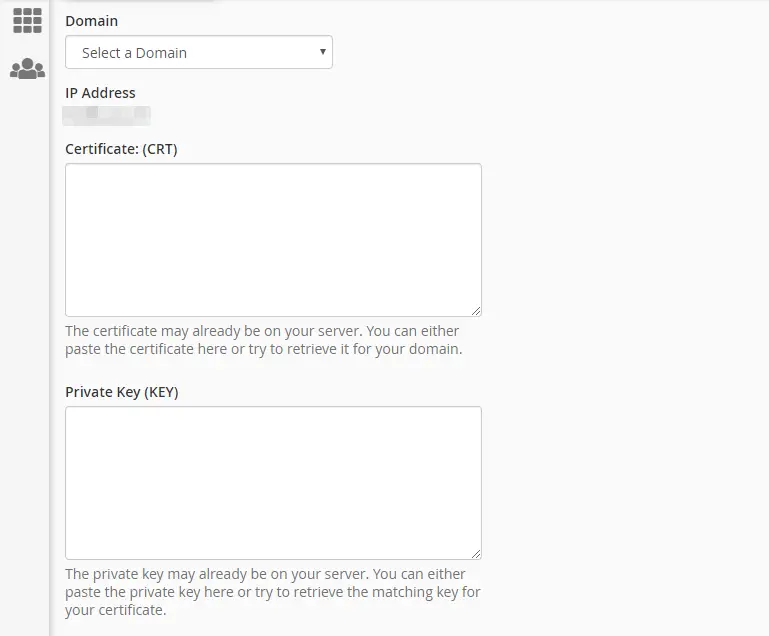
Maintenant, cliquez sur le Installer le certificat bouton et vous êtes prêt à partir. Si vous avez de la chance, ce sera la dernière fois que vous devrez renouveler votre certificat SSL à la main!
Conclusion
HTTPS est un must pour les sites Web modernes. Ne pas utiliser le protocole peut avoir un impact sur l’optimisation de votre moteur de recherche (SEO) et mettre en danger les données de vos utilisateurs. De plus, obtenir et installer un certificat SSL est simple (et il peut aussi être bon marché), donc il n’y a aucune excuse pour ne pas le faire.
Cependant, le moment venu, vous devrez renouveler votre certificat SSL si votre hôte n’a pas configuré de renouvellements automatisés pour vous. Voici comment procéder:
- Générez un nouveau CSR.
- Activez votre certificat SSL.
- Validez votre renouvellement SSL.
- Installez et renouvelez votre certificat SSL.
L’installation d’un certificat SSL et l’utilisation de HTTPS sont un bon début pour sécuriser votre site Web WordPress. Mais il existe également de nombreuses autres façons d’améliorer la sécurité – consultez ces 10 conseils de sécurité WordPress pour assurer la sécurité de votre site et envisagez d’effectuer périodiquement un site Web un audit de sécurité.
Avez-vous des questions sur la façon de renouveler votre certificat SSL? Voyons-les dans la section commentaires ci-dessous!